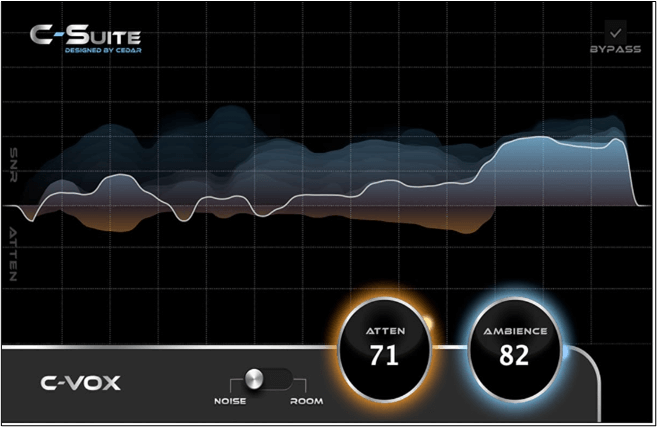- Über EaseUS
- Impressum
- Reviews & Awards
- Lizenz
- Datenschutz
Hauptinhalt
Methode 1. Verlangsamen Sie ein YouTube-Video und schauen Sie es online an
Methode 2. Verlangsamen/Beschleunigen mit einem Online Video Speed Changer
Methode 3. YouTube-Video mit Chrome-Erweiterung verlangsamen
Methode 4. Verlangsamen von YouTube-Videos mit dem Online-Video-Editor
In-Closing
FAQs
Schnelle Navigation:
1️⃣Methode 1. Verlangsamen Sie in YouTube-Video und schauen Sie es online an: Öffnen Sie YouTube und spielen Sie das Zielvideo ab, dessen Geschwindigkeit Sie ändern möchten > klicken Sie auf das Symbol "Einstellungen" > wählen Sie die Option "Wiedergabegeschwindigkeit" und wählen Sie die gewünschte Geschwindigkeit zwischen 0,25x und 2,0x.
2️⃣Methode 2. Verlangsamen/Beschleunigen Sie die Geschwindigkeit mit einem Online Video Speed Changer: Laden Sie zuerst das YouTube-Video herunter > öffnen Sie EaseUS Online Vocal Remover, klicken Sie auf "Pitch Changer" in der linken Leiste > laden Sie das Video hoch > warten Sie auf die KI-Analyse > ändern Sie die Geschwindigkeit nach Ihren Bedürfnissen.
3️⃣Methode 3. Verlangsamen Sie das YouTube-Video mit der Chrome-Erweiterung: Installieren Sie "YouTube Playback Speed Control" in Ihrem Chrome > öffnen Sie die Videoseite und spielen Sie sie ab > ein kleines Symbol erscheint in der oberen rechten Ecke > Sie können die Geschwindigkeit mit den Schaltflächen "" und ">>" ändern.
4️⃣Methode 4. Verlangsamen Sie das YouTube-Video mit dem Online-Video-Editor: Öffnen Sie den Veed.io YouTube-Video-Geschwindigkeitsregler auf Ihrem Computer > laden Sie das Zielvideo in die Bearbeitungsoberfläche hoch > gehen Sie zum Abschnitt "Medien" > wählen Sie die Geschwindigkeit und speichern Sie es dann.
Hatten Sie schon einmal Schwierigkeiten, bei einem rasanten YouTube-Tutorial mitzuhalten? Egal, ob es sich um einen Kurs, eine neue Fertigkeit oder ein Tanzvideo handelt, es kann in vielen Fällen eine Herausforderung sein, mit dem Video Schritt zu halten. Wir alle wünschen uns, dass das Video langsamer wird, ohne die Tonhöhe zu verändern. Auf der YouTube-Website ist dies zwar nicht möglich, aber es gibt Möglichkeiten, dies zu erreichen. In diesem Artikel lernen wir zwei Methoden kennen, um YouTube-Videos zu verlangsamen, ohne die Tonhöhe zu verändern.
Methode 1. Verlangsamen Sie ein YouTube-Video und schauen Sie es online an
Sie können die Abspielgeschwindigkeit eines YouTube-Videos beschleunigen beim Streaming. Allerdings gibt es dabei eine Einschränkung. Sie können die Tonhöhe des Videos während dieser Zeit nicht beibehalten und Sie können ein Video auf YouTube-Shorts nicht verlangsamen.
Dadurch wird der vorhandene Ton zu einem hohen oder tiefen Ton verändert, was das gesamte Lernerlebnis oder auch nur das Ansehen des Videos ruiniert. Außerdem ist die Wiedergabegeschwindigkeit auf 0,25x bis 2,0x begrenzt, was für viele Nutzer unzureichend ist.
Schritt 1. Besuchen Sie YouTube und spielen Sie das gewünschte Video auf der Plattform ab.
Schritt 2. Sobald das Video abgespielt wird, klicken Sie auf das Zahnradsymbol (Einstellungen).
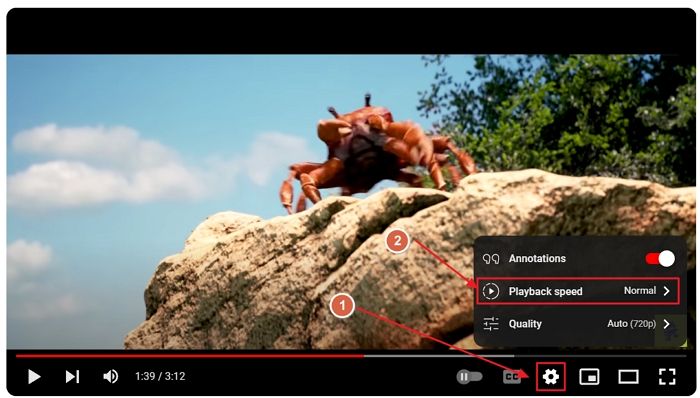
Schritt 3. Klicken Sie nun auf die Option Abspielgeschwindigkeit und wählen Sie eine niedrigere Geschwindigkeit als normal, um das Video zu verlangsamen oder umgekehrt.
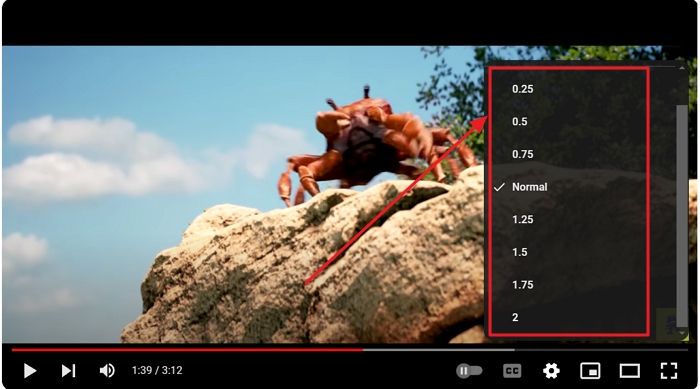
Bitte beachten Sie, dass sich eine Änderung der Wiedergabegeschwindigkeit auf YouTube on TV nicht nur auf die Videogeschwindigkeit, sondern auch auf die Tonhöhe auswirkt.
Methode 2. Verlangsamen/Beschleunigen mit einem Online Video Speed Changer
Sie können eines der zahlreichen Online-Tools verwenden, um mehr Kontrolle über die Tonhöhe und die Geschwindigkeit der Videowiedergabe zu haben. Ein Tool, das sich besonders durch seine Zuverlässigkeit und seine robusten KI-Funktionen auszeichnet, ist EaseUS Vocal Remover. Seine robusten KI-Funktionen, wie Video Speed Changer, Video Pitch Changer, Vocal Remover, Stem Remover und viele andere, stechen hervor. Mit EaseUS Vocal Remover können Sie sogar YouTube-Videos auf iPhone/Android verlangsamen.
🥰Andere Gründe, warum Sie sich für EaseUS Online Vocal Remover entscheiden sollten:
- KI-basiertes System zur Analyse von Video- und Audiodateien
- Hintergrundgeräusche entfernen mit einfachen Klicks
- Unterstützung mehrerer Dateiformate, einschließlich MP3/MP4/WAV/WMA/FLAC/M4A
- Es kann Ihnen helfen, Echo aus Audio/Video zu entfernen
Die Verwendung ist ganz einfach. Wenn Sie feststellen, dass die Lautstärke eines YouTube-Videos sehr niedrig ist, können Sie auch diese erhöhen. Die erstklassige KI des Tools bedeutet, dass keine Änderungen des Tons, der Tonhöhe oder der Geschwindigkeit des Videos zu Verzerrungen führen. Sie müssen lediglich die Videodatei in einem der unterstützten Formate hochladen und die Änderungen an der Tonhöhe und Geschwindigkeit vornehmen - fertig!
Schritt 1. Öffnen Sie die Hauptschnittstelle von EaseUS Online Speed Changer. Die linke Seitenleiste zeigt neue Funktionen dieses Online-Tools. Finden Sie"Pitch changer" und klicken Sie darauf.

Schritt 2. Legen Sie dann die Audio-/Videodatei in das leere Feld. Es werden mehrere Dateiformate unterstützt, darunter MP3, MP4, WAV, M4A und FLAC.
Schritt 3. Die Website wird Ihre Datei mit AI analysieren. Sie können den kleinen Punkt im Abschnitt"Geschwindigkeit" ziehen, um die Geschwindigkeit in einem Bereich von 0,5X bis 1,5X zu verringern oder zu erhöhen.

Schritt 4. Klicken Sie auf"Speichern und exportieren", um die verarbeitete Datei in Ihr lokales Dateiverzeichnis herunterzuladen.
▶️You können diesen Beitrag mit Ihren Freunden teilen, die auch eine detaillierte Anleitung für die Geschwindigkeitsänderung von YouTube-Videos benötigen:
Um Ihnen Zeit und Mühe zu ersparen, finden Sie hier einen weiteren Artikel darüber, wie Sie die Tonhöhe eines YouTube-Videos mit EaseUS Online Vocal Remover ändern können. Klicken Sie darauf, und Sie können die Antwort erhalten:
So ändern Sie die Tonhöhe von YouTube-Videos [PC und Handy]
Erfahren Sie, wie Sie die Tonhöhe von YouTube-Videos mit praktischen Tipps und Techniken ändern können. Hier finden Sie einen detaillierten Leitfaden zur Verbesserung von Audioinhalten und zur Einbindung Ihres Publikums.
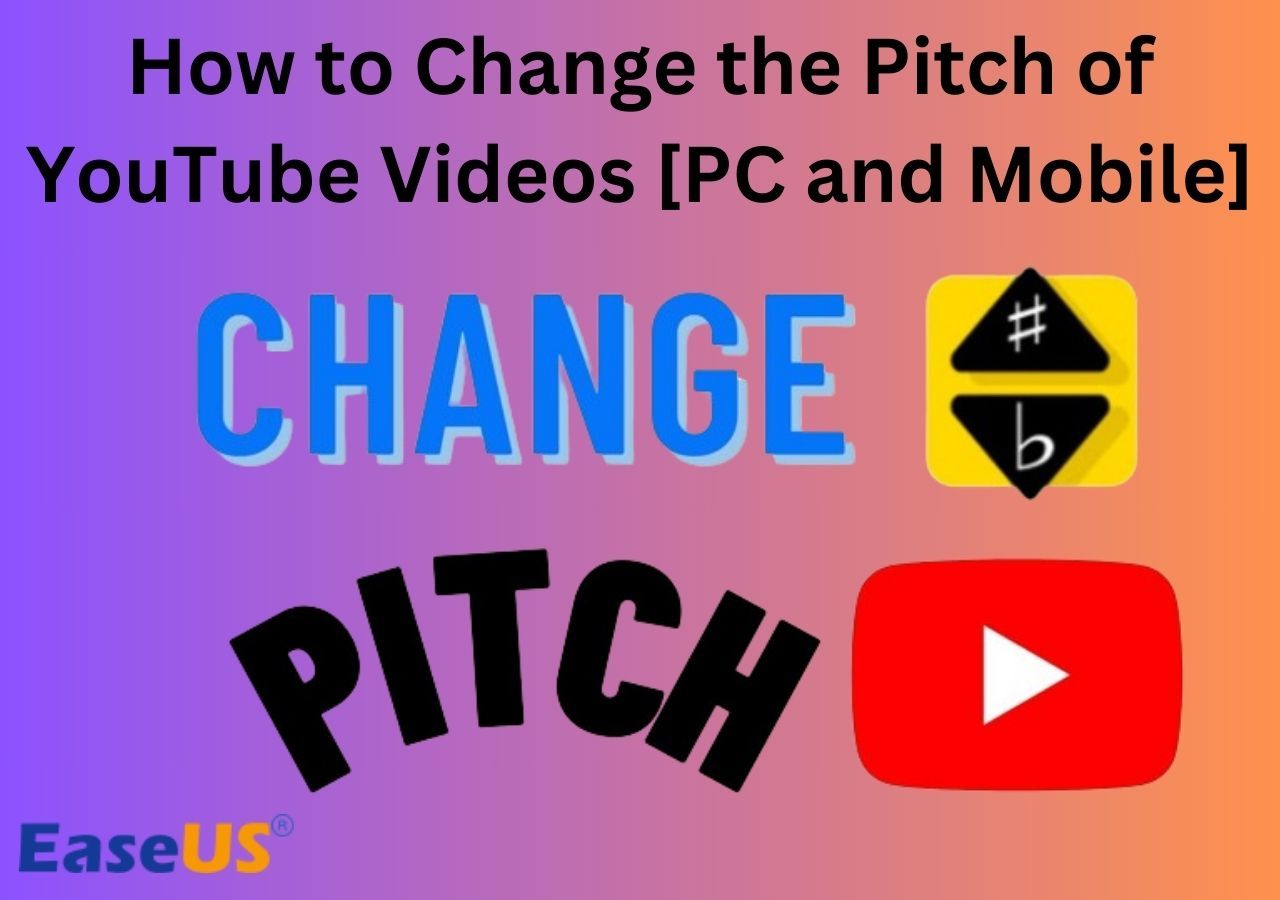
Methode 3. YouTube-Video mit Chrome-Erweiterung verlangsamen
Mit dieser Browsererweiterung können Sie die Abspielgeschwindigkeit eines YouTube-Videos und eines Videos auf fast jeder Website anpassen. Allerdings hat sie auch die Einschränkung, dass die Tonhöhe des Audios dabei nicht erhalten bleibt. Sie kann die Videogeschwindigkeit auf 16x erhöhen oder sogar auf unter 0,25x senken. Mit dieser Erweiterung können Sie die Videogeschwindigkeit auch über eine Tastenkombination mit der Maus umschalten. So wird sie verwendet:
Schritt 1. Installieren Sie die Erweiterung Youtube Playback Speed Control in Ihrem Webbrowser.
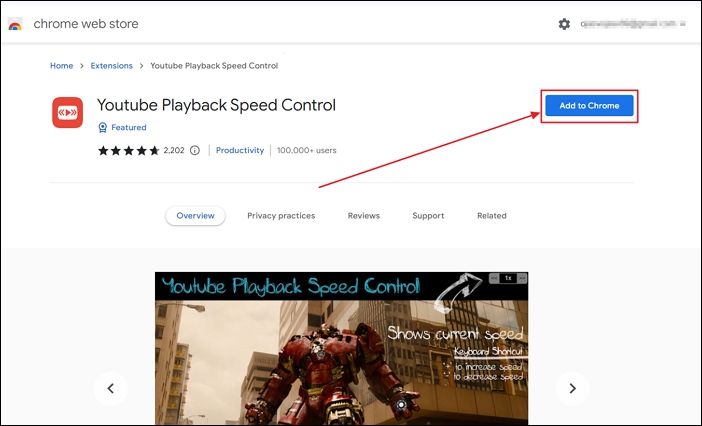
Schritt 2. Nach der Installation aktualisieren Sie die YouTube-Seite, auf der Sie sich befinden, oder besuchen Sie sie.
Schritt 3. Spielen Sie nun ein Video ab. In der oberen rechten Ecke des Players sehen Sie ein kleines Symbol, auf dem die Geschwindigkeit des Videos angegeben ist.
Schritt 4. Verwenden Sie die Tasten "" und ">>" auf dem Symbol, um die Geschwindigkeit der Videowiedergabe zu steuern.
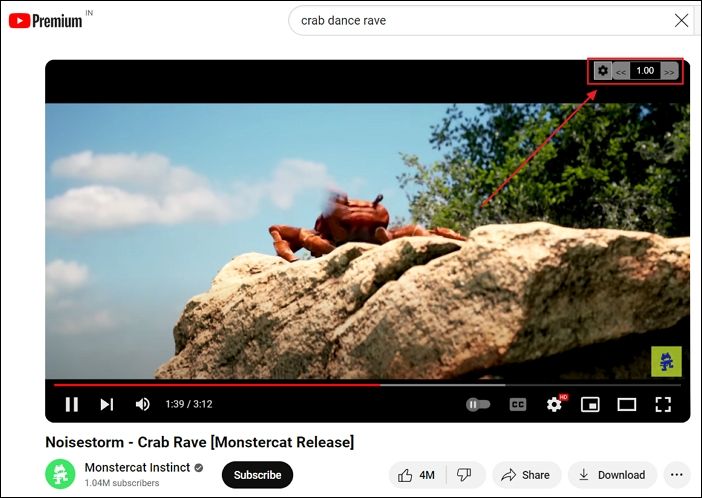
Schritt 5. Alternativ können Sie auch die Tastenkombination Umschalt+Mauslauf verwenden, um die Geschwindigkeit der Videowiedergabe umzuschalten.
Methode 4. Verlangsamen von YouTube-Videos mit dem Online-Video-Editor
Veed.io ist ein Online-Videobearbeitungstool, das den Nutzern eine professionelle Videobearbeitung mit KI-Funktionen direkt in ihrem Browser ermöglicht. Der Nachteil ist jedoch, dass es die Geschwindigkeit der Videowiedergabe ändern kann, aber die Tonhöhe nicht beibehalten werden kann. Außerdem müssen Sie das Video herunterladen und den Editor hochladen, um es zu verwenden:
Schritt 1. Besuchen Sie Veed.io YouTube Video Speed Controller.
Schritt 2. Nach dem Besuch beginnen Sie mit dem Hochladen des YouTube-Videos.
Schritt 3. Nachdem das YouTube-Video hochgeladen wurde, gehen Sie auf der linken Seite auf die Registerkarte Medien und stellen Sie die Geschwindigkeit des Videos ein.
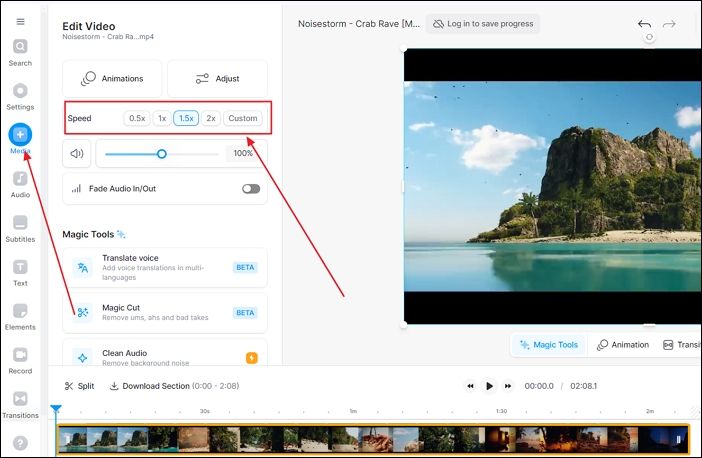
Schritt 4. Nachdem das Video bearbeitet wurde, exportieren Sie es.
In-Closing
Das Verlangsamen von YouTube-Videos ist einfach. YouTube erlaubt Ihnen das zwar von Haus aus, während Sie die Videos online streamen, aber es gibt nicht viel, was Sie ändern können; YouTube erlaubt Ihnen nicht, die Tonhöhe oder die Videogeschwindigkeit für YouTube-Kurzvideos zu ändern. Ein Tool wie EaseUS Vocal Remover hingegen erledigt das alles kostenlos, effizient und mit der besten KI, die es gibt. Wenn Sie eine bessere Kontrolle über die Tonhöhe und die Geschwindigkeit des Videos haben möchten, ist ein kostenloses Online-Tool wie EaseUS Vocal Remover die richtige Wahl.
FAQs
1. Wie kann man die Geschwindigkeit von YouTube-Videos im Fernsehen ändern?
YouTube hat kürzlich die Option zum Umschalten der Videowiedergabegeschwindigkeit für Smart-TVs entfernt. Um die Wiedergabegeschwindigkeit von YouTube-Videos auf dem Fernseher zu ändern, müssen Sie die Videos jetzt mit einem Dienst wie SSyoutube.com offline herunterladen, die Videos bearbeiten, um die Geschwindigkeit zu verlangsamen, und sie auf den Fernseher importieren.
2. Wie kann man YouTube-Videos für die Offline-Wiedergabe auf dem Fernseher herunterladen?
Um YouTube-Videos für die Offline-Wiedergabe herunterzuladen, nutzen Sie die Download-Funktion der YouTube-App für Smart TVs. Die Funktion zum Herunterladen und Anschauen von YouTube-Videos und eigenen Medien war bisher in der App nicht verfügbar, kann aber jetzt von Nutzern weltweit genutzt werden. Stellen Sie sicher, dass Sie auf die neueste Version der App aktualisiert sind.